現在商務電腦都是預設安裝Windows 10 Pro 64bit,或之前的Widnows 8.1 Pro,但由於微軟的專業版Windows 都有提供降級兩個版本的服務,所以消費者或公司可以選擇安裝Windows 7 Pro,至於是32bit還是64bit則看電腦公司是否有提供回復光碟。


但如果你直接放入Windows 7的原廠回復光碟,你將會發現無法安裝,其會提示『Can not find a HDD, PERecovery will terminate, Please check the warranty card for system maintenance.』的警示畫面。這畫面的意思是安裝程式無法找到硬碟,所以無法安裝。

可是電腦明明有一顆已經安裝Windows 10 pro或 Windows 8.1 pro的硬碟,而且也可以正常啟動Windows 10 pro或 Windows 8.1 pro,為何找不到硬碟?
原因就是『磁碟分割樣式』,Windows 10 跟Windows 8已經支援預設安裝磁碟安裝格式可以是新一代的GPT,但Windows 7只有支援MBR.
所以一定要用MBR格式化的硬碟,Windows 7安裝程式才能找到硬碟,然後才能進行安裝Windows 7系統。如果直接拿一個已經格化成GPT的硬碟,Windows 7安裝程式將無法辨識硬碟。

因此有以下的解決方法:
1. 拿一個全新MBR格式化的硬碟
2. 要將GPT硬碟磁區重新改成MBR格式,
這樣就可以正常安裝Windows 7.
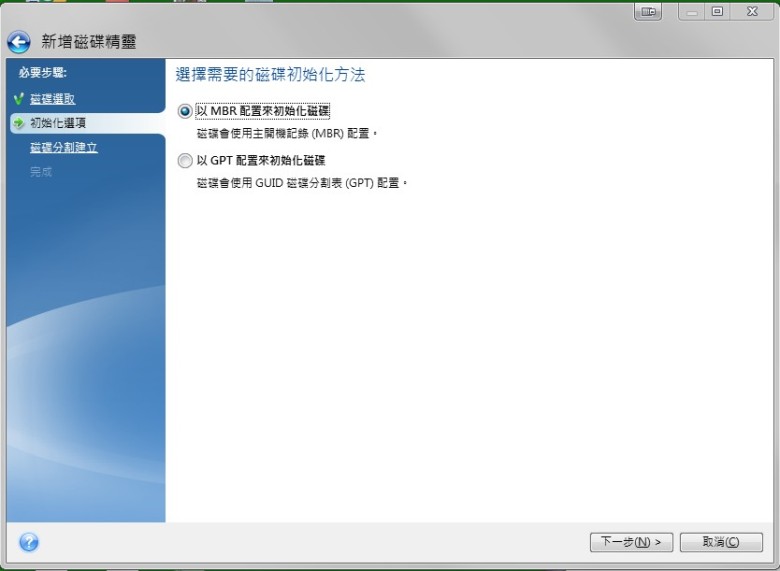
將硬碟取下裝到另一台Windows 7 以上版本可以正常運作的電腦,要用『以系統管理員身份執行』CMD

首先輸入: Diskpart
其會進入 DISPART模式
找出要轉換的硬碟,像此案例為磁碟 2. 所以再輸入 select disk 2
於是就會選擇磁碟2進行設定
輸入 clean
Diskpart就會清除磁碟所有資料跟磁區
輸入 convert mbr
Diskpart就會將磁碟2轉換成MBR格式。
最後輸入 exit
就可以離開Diskpart模式。然後關機,將轉換好的硬碟重新接上準備安裝Windows 7的電腦


這種解決方法也適用於Dell、HP、Lenovo的電腦。
如果是intel新一代三個數字的 晶片組,例如H110,建議在安裝Windows 7時,使用PS/2介面的鍵盤跟滑鼠,避免使用USB Keyboard跟mouse,以免Windows 7因為尚未內建USB xHCI的驅動程式,所以無法啟動USB裝置的問題。
不然就是要安裝一張USB 2.0的card,其就可以直接啟動EHCI跟OHCI,就可以正常讓滑鼠啟動。
(PS: SONY這種爛公司是不會提供Windows降級服務的!所以你即使買Windows 10 Pro的SONY電腦,即使去原廠授權服務中心依然要不到Windows 7的降級回復光碟。幸好VAIO現在在台灣實質上是倒了!)